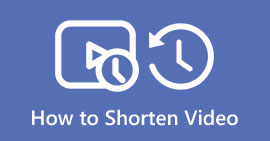Cum să împărțiți un videoclip în părți folosind metode offline și online
Indiferent de materialul pe care îl înregistrați pentru videoclipul inițial, poate avea mai mult material decât aveți nevoie. Acest lucru este valabil mai ales dacă obiectivul dvs. este să postați videoclipuri scurte pe site-urile de rețele sociale, inclusiv YouTube, Instagram sau TikTok, etc. Trebuie să împărțiți videoclipul în diferite părți pentru a elimina filmările nedorite. Este, de asemenea, necesară aplicarea diferitelor efecte și tranziții sau accelerarea unei secțiuni a videoclipului dintr-un clip. Funcțiile de împărțire sunt cruciale pentru ca cronologia video să conțină conținutul exact pe care îl doriți. În acest caz, acest ghid vă va oferi metode practice pentru divizarea videoclipurilor ușor și rapid.
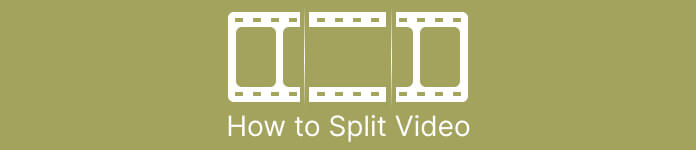
Partea 1. Modalități de împărțire a videoclipurilor pe computer
Cum să împărțiți videoclipuri folosind Video Converter Ultimate
Dacă doriți să împărțiți videoclipurile în părți, puteți utiliza computerul. Unul dintre programele offline de utilizat este Video Converter Ultimate. Cu ajutorul funcției de împărțire din acest program, puteți împărți cu ușurință clipul dorit. De asemenea, programul oferă funcția Fast Split. Această funcție grozavă vă permite să împărțiți videoclipurile în funcție de medie și de timp. Acest lucru oferă multe segmente la împărțirea videoclipului. În acest fel, le puteți, de asemenea, să le îmbinați și să vă creați excelent videoclipul. Mai mult, programul vă permite să controlați și să faceți unele modificări la videoclip. În setări, puteți modifica calitatea videoclipului, precum și rezoluția, rata de cadre și alți parametri. De asemenea, puteți modifica rata de biți și rata de eșantionare a audio. În plus, Video Converter Ultimate acceptă diverse formate video. Include MP4, MOV, AVI, MKV și multe altele. Acest program offline este convenabil pentru toți utilizatorii, deoarece este accesibil pe computerele Mac și Windows.
Pasul 1. Descarca Video Converter Ultimate pe computerele dvs. Windows sau Mac făcând clic pe Descarca butonul de mai jos. După procesul de instalare, rulați software-ul pe computer.
Descărcare gratuităPentru Windows 7 sau o versiune ulterioarăDescărcare sigură
Descărcare gratuităPentru MacOS 10.7 sau o versiune ulterioarăDescărcare sigură
Pasul 2. După ce lansați programul, interfața va apărea pe ecran. Navigați la Trusa de scule meniul din interfața superioară. Apoi, faceți clic pe Trimmer video instrument.
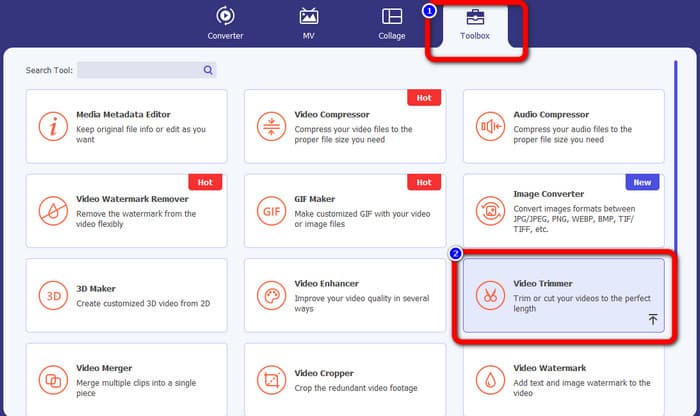
Pasul 3. După aceea, va apărea o altă interfață. Apasă pe La care se adauga buton. Când folderul de fișiere apare pe ecran, selectați videoclipul pe care doriți să îl împărțiți și faceți clic Deschis.
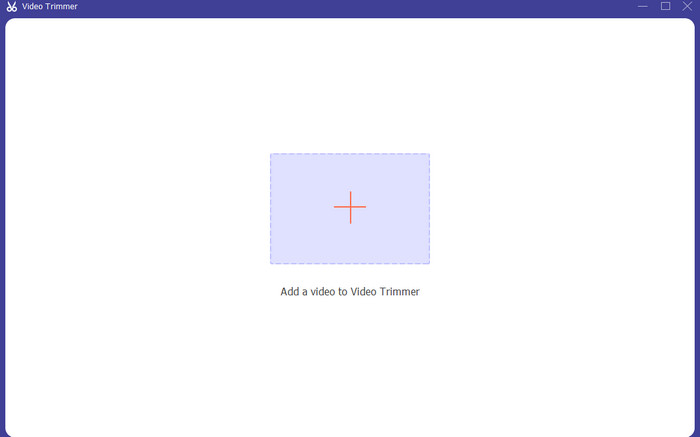
Pasul 4. Apoi, după adăugarea videoclipului, îl puteți împărți imediat. Accesați capul de redare al videoclipului și faceți clic pe porțiunea pe care doriți să o împărțiți. După aceea, faceți clic pe pictograma Split pentru Despică videoclipul.
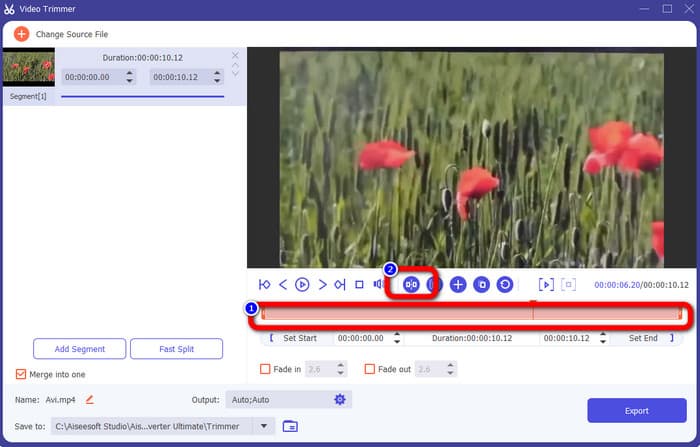
Pasul 5. Dacă doriți să editați alți parametri, mergeți la Setări de ieșire. Puteți schimba formatul de ieșire, rezoluția video, calitatea, rata de cadre etc. Apoi faceți clic O.K.
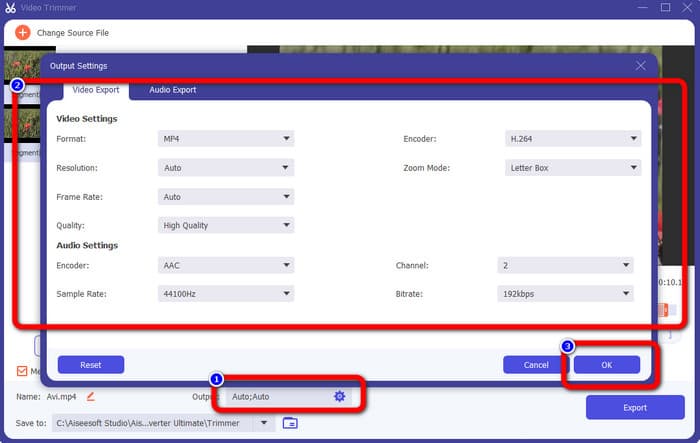
Pasul 6. Când sunteți mulțumit de modificările din videoclipurile dvs., navigați în colțul din dreapta jos al interfeței și faceți clic Export. În cele din urmă, puteți salva rezultatul final pe computer după procesul de export.
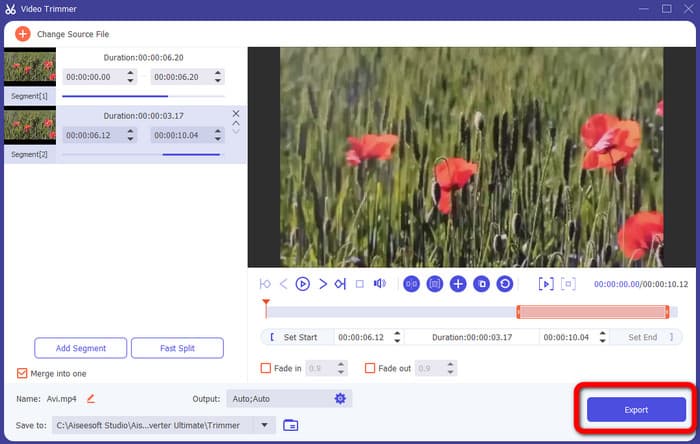
Cum să împărțiți un videoclip folosind Adobe Premiere Pro
O altă modalitate de a împărți videoclipul este utilizarea Adobe Premiere Pro. Acest program este un software popular de editare video pentru profesioniști. Vă poate ajuta să vă împărțiți eficient videoclipul în părți. În plus, după împărțirea videoclipului, calitatea nu se va schimba. De asemenea, puteți utiliza Premiere Pro pe sistemele de operare Mac și Windows, ceea ce este convenabil pentru utilizatori. În plus, pe lângă împărțirea videoclipurilor, Premiere Pro are mai multe funcții de oferit. Include editare VR, șabloane de grafică în mișcare, efecte și editare audio. Cu toate acestea, deoarece este un software avansat de editare video, este doar pentru utilizatorii calificați. Înseamnă că acest program ar putea fi nepotrivit dacă sunteți un utilizator neprofesionist. Interfața sa are multe opțiuni, ceea ce o face confuză pentru începători. De asemenea, atunci când utilizați versiunea de încercare, o puteți utiliza doar până la 7 zile. Pentru a utiliza programul în mod continuu, trebuie să achiziționați un plan de abonament. Urmați metoda de mai jos pentru a afla cum să împărțiți videoclipul în Premiere Pro.
Pasul 1. Descarca Adobe Premiere Pro pe computerele dvs. Mac sau Windows. Apoi, lansați-l după instalare. Mergi la Fișier > Import pentru a adăuga clipul. Dacă aveți secvența, puneți-o pe Timeline. Dacă nu aveți o secvență, faceți clic dreapta și selectați Secvență nouă din clip opțiune.
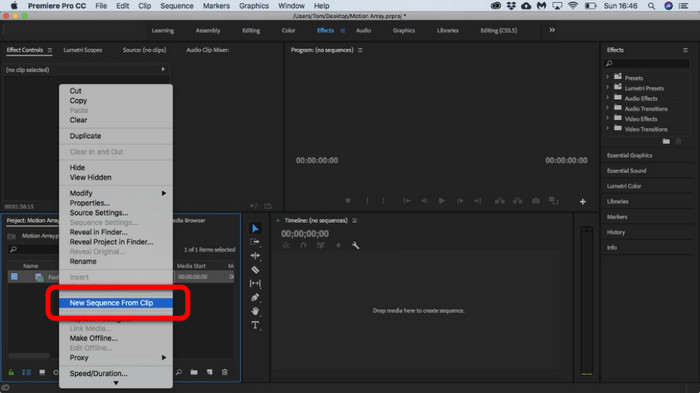
Pasul 2. Apoi, du-te la Brici instrument pentru a împărți clipul.
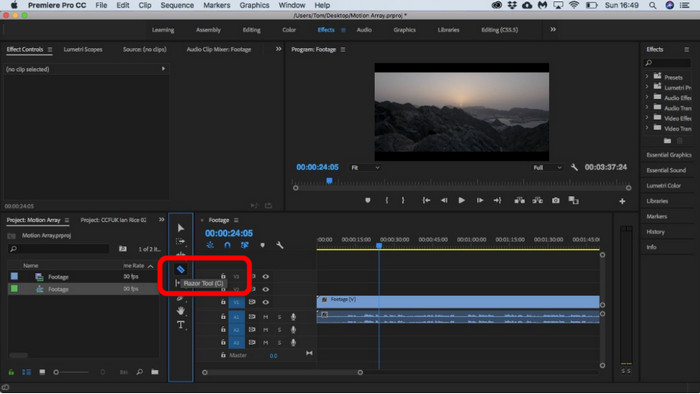
Pasul 3. După aceea, faceți clic pe videoclipul de pe cronologia pe care doriți să o împărțiți. După ce faceți clic, veți avea două clipuri pe același videoclip.
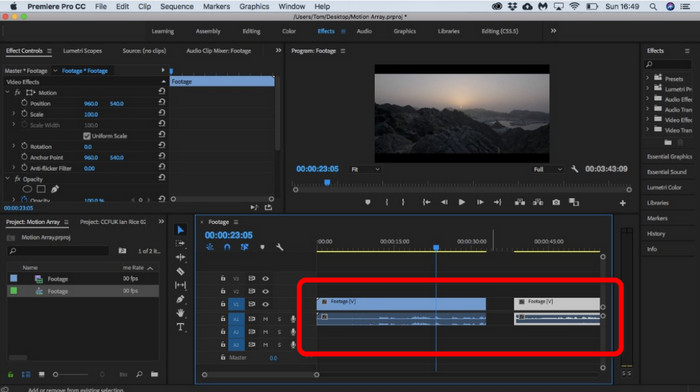
Cum să împărțiți videoclipuri folosind After Effects
De asemenea, puteți împărți un videoclip folosind Adobe After Effects. Este un alt program offline care te poate ajuta să obții rezultatul dorit pe videoclipul tău. Are diverse instrumente de care ați putea avea nevoie atunci când vă editați videoclipul. De asemenea, puteți folosi comenzi rapide pentru a împărți rapid un videoclip. Puteți accesa After Effects atât pe Windows, cât și pe Mac. Cu toate acestea, Adobe After Effects are unele dezavantaje. Poate oferi doar o versiune de probă gratuită de 7 zile. După versiunea de încercare, software-ul vă va taxa lunar. De asemenea, procesul de instalare necesită timp. De asemenea, programul consumă mult spațiu pe computer. Așadar, asigurați-vă că aveți suficient spațiu de stocare înainte de a instala software-ul de editare video. Utilizați pașii de mai jos pentru a afla cum să împărțiți videoclipul în After Effects.
Pasul 1. Lansa Adobe After Effects pe computerele dvs. Du-te la Fişier meniul din interfața superioară. Apoi selectați Import > Fișier opțiunea de a adăuga videoclipul pe care doriți să îl împărțiți.
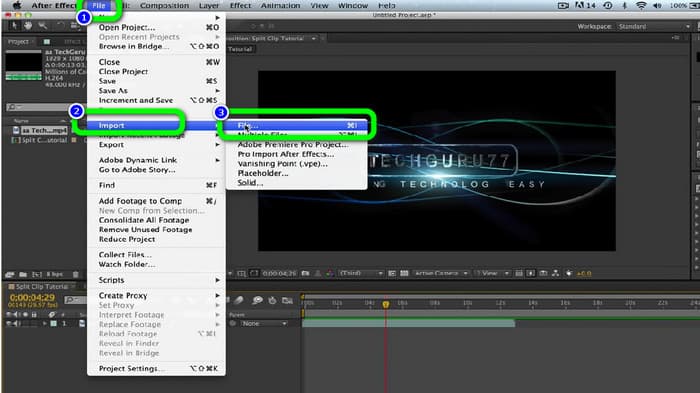
Pasul 2. După aceea, trageți videoclipul pe Cronologie pentru a începe procesul de divizare.

Pasul 3. Cel mai simplu mod de a împărți videoclipul este să folosești tastele de comandă rapidă. Dacă utilizați un computer Mac, apăsați CMND + Shift + D. Dacă utilizați Windows, apăsați CTRL + Shift + D. În acest fel, puteți împărți videoclipul în două.
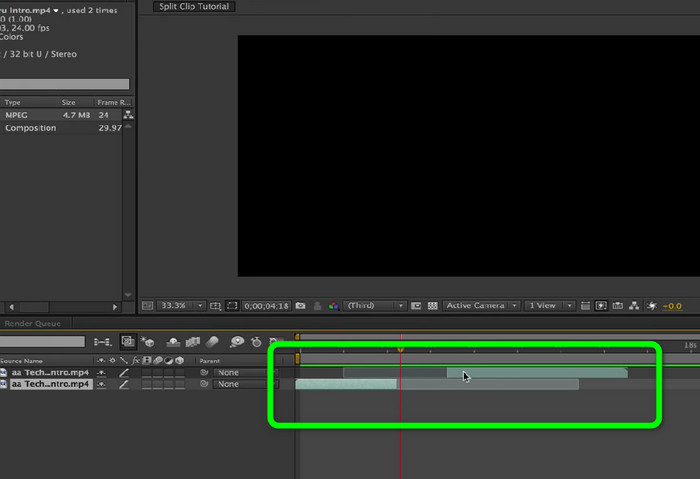
Cum să împărțiți videoclipuri online
Dacă doriți să împărțiți videoclipul online, utilizați Veed.io. Acest instrument bazat pe web vă poate împărți videoclipul fără efort. În doar câteva clicuri, puteți obține rezultatul dorit. În plus, puteți accesa acest instrument pe toate platformele web. Include Google Chrome, Mozilla Firefox, Internet Explorer și multe altele. Cu toate acestea, pentru a salva videoclipul editat pe computer, trebuie să creați mai întâi un cont. De asemenea, o conexiune la internet este foarte recomandată.
Pasul 1. Viziteaza Veed.io site-ul web în browserul dvs. După aceea, faceți clic pe Alegeți Video opțiunea de a adăuga videoclipul de pe computer.
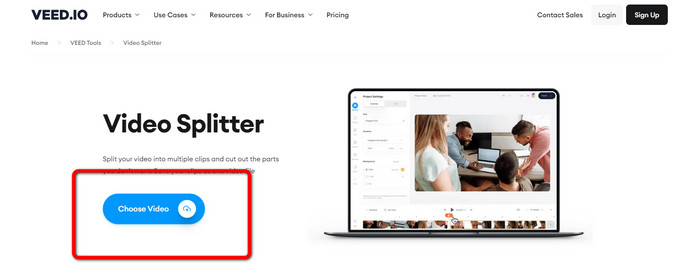
Pasul 2. Apoi, faceți clic pe partea din videoclip pe care doriți să o împărțiți și faceți clic pe Despică opțiune. În acest fel, videoclipul se va împărți instantaneu.
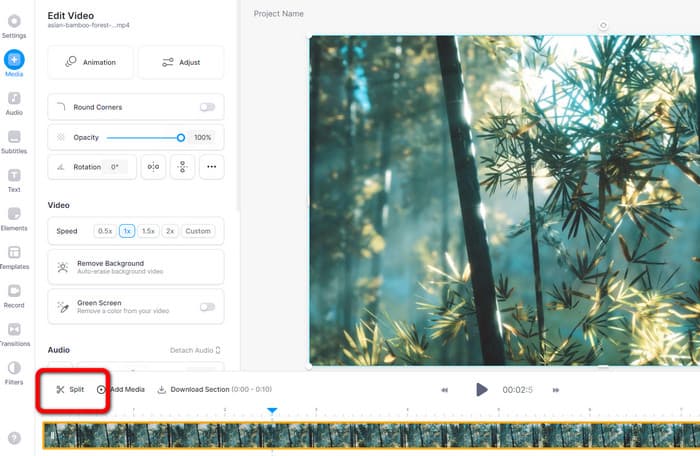
Pasul 3. După împărțirea videoclipului, faceți clic pe Export opțiunea din colțul din stânga sus al interfeței. Apoi, faceți clic pe Exportați videoclipul opțiunea de a salva videoclipul. Faceți clic aici pentru a afla cum tăiați videoclipuri online.
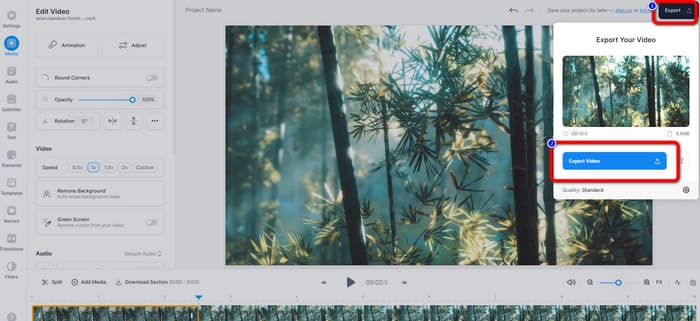
Partea 2. Cum să împărțiți un videoclip pe iPhone
Vrei să știi cum să divizezi un videoclip pe un iPhone? Pentru utilizatorii de iPhone, puteți împărți un videoclip folosind iMovie aplicarea. Oferă o funcție de împărțire care vă permite să împărțiți videoclipurile în bucăți. De asemenea, procesul este simplu, făcându-l potrivit pentru toți utilizatorii de iPhone. Cu toate acestea, aplicația iMovie este accesibilă numai dispozitivelor Apple, cum ar fi iPhone, iPad, Macbook și altele. Deci, această aplicație nu este perfectă dacă utilizați alte dispozitive precum Android. Consultați pașii de mai jos pentru a afla cum să împărțiți videoclipuri pe iMovie.
Pasul 1. Descarca iMovie pe iPhone-ul tău. După aceea, lansați-l și faceți clic pe Film opțiune sub Proiect Opțiuni.
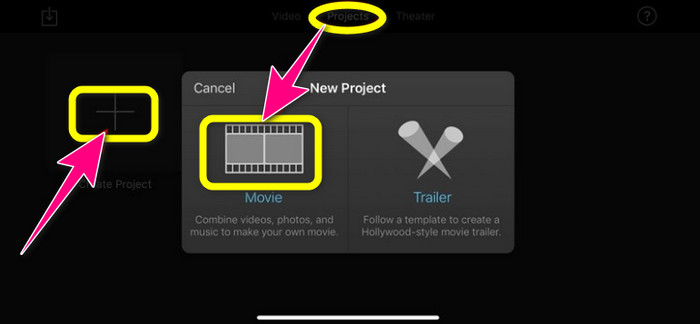
Pasul 2. Apoi, controlați capul de redare pe cronologia și puneți-l în porțiunea pe care doriți să o împărțiți.
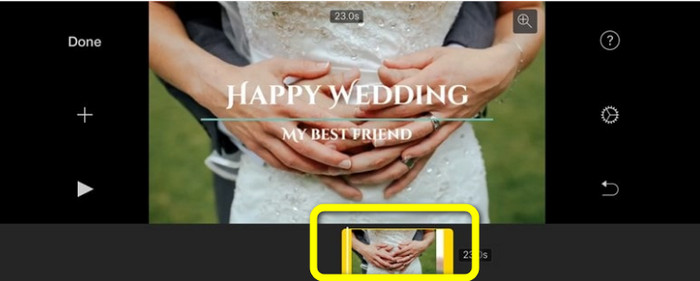
Pasul 3. Apasă pe Despică opțiunea de a împărți videoclipul. Apoi, salvați rezultatul final. Aflați mai multe despre cum scurtați videoclipurile de pe iPhone.
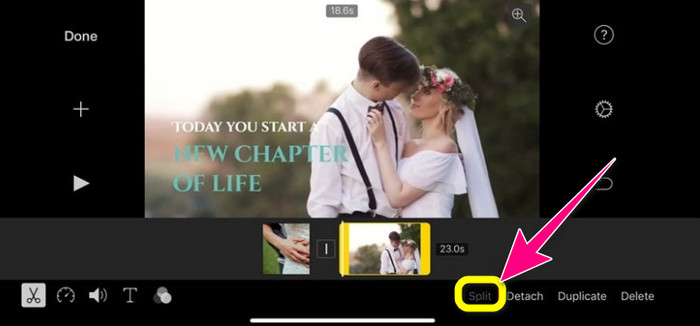
Partea 3. Întrebări frecvente despre cum să împărțiți videoclipuri
1. Cum se utilizează FFmpeg pentru a împărți un videoclip în cadre?
Open Terminal or CMD on your Windows or Mac computers. Then type cd ~/Videos and press Enter. After that, the following command will split your video into frames. Type “ffmpeg -i video.mp4 thumb%04d.jpg -hide_banner” That’s it. You can now open your video from your output folder.
2. Cum să împărțiți videoclipuri folosind TikTok?
Lansați TikTok pe telefon. După aceea, accesați Schița pentru a deschide videoclipul. Următorul pas este să faceți clic pe opțiunea Ajustare clip. Apoi controlați marginea capului de joc. În cele din urmă, faceți clic pe butonul Salvare.
3. Cum să împărțiți videoclipuri pe Windows 11/10?
Dacă doriți să împărțiți videoclipuri pe Windows 11/10, utilizați Video Converter Ultimate. După descărcarea acestui program, puteți începe să vă împărțiți videoclipurile. Accesați Caseta de instrumente > Instrumentul de tuns video. Apoi, adăugați videoclipul pe care doriți să îl editați și începeți procesul de împărțire selectând porțiunea și făcând clic pe instrumentul Împărțire. Apoi, puteți exporta și salva rezultatul final.
Concluzie
Metodele de mai sus sunt cele mai eficiente atunci când împărțiți un videoclip offline și online. Cu toate acestea, alte programe de editare video sunt potrivite doar pentru utilizatorii profesioniști. În acest caz, dacă vrei video împărțit usor, foloseste Video Converter Ultimate. Acest program are cele mai simple metode dintre software-ul de editare video. De asemenea, are o interfață intuitivă, care este perfectă pentru toți utilizatorii, în special pentru începători.



 Video Converter Ultimate
Video Converter Ultimate Screen Recorder
Screen Recorder